Bekerja sambil fokus di dua perangkat memang seringkali memecah konsentrasi. Apalagi, saat berniat membuka grup WhatsApp pekerjaan di ponsel yang akhirnya membuat Anda tergoda membuka media sosial.
Pekerjaan pun jadi tertunda dan terhambat karena kebiasaan itu. Agar perhatian tidak terpecah, Anda bisa bekerja sekaligus membuka WhatsApp di perangkat PC (dekstop/ laptop).
Cara ini sangat membantu Anda dalam meningkatkan koordinasi yang baik hanya dengan satu perangkat.
Anda pun tidak perlu mengunduh file atau meng-instal apa pun di PC untuk dapat menggunakan WhatsApp web, cukup membuka browser (peramban) internet.
Lantas, bagaimana cara membuka WhatsApp di desktop (PC/laptop)?
Berikut caranya. Pertama, Anda perlu membuka peramban di laptop atau PC. Kemudian ketik URL https://web.whatsapp.com di kolom alamat di sebelah atas.
Kemudian, Anda akan melihat sebuah halaman baru berlatar belakang putih dengan penjelasan langkah-langkah cara menghubungkan WhatsApp di ponsel dengan browser di komputer. Sekarang, bukalah halaman utama aplikasi whatsapp di ponsel.
Untuk pengguna Android, pilih menu titik tiga vertikal di ujung kanan atas. Di dalam menu tersebut terdapat lima opsi, pilihlah opsi Whatsapp Web. Sedangkan bagi pengguna iOS,klik menu Settings di pojok kanan bawah (ikon roda gigi), lalu pilih menu WhatsApp Web/Desktop.
Baca Juga: Sering Diincar Hacker, Begini Cara Gunakan WhatsApp yang Aman
WhatsApp di ponsel kemudian akan mengaktifkan kamera pemindai (scanner) QR Code. Anda akan diminta untuk meng-capture kode QR yang muncul di website Whatsapp Web tadi. Setelah itu,
WhatsApp di ponsel akan terhubung dan sinkron dengan WhatsApp web di komputer. Pengguna tidak perlu melakukan pendaftaran baru untuk menggunakannya, karena fitur web ini hanya merupakan perpanjangan dari ponsel.
Artinya, semua pesan akan tetap aktif di ponsel, pengguna juga akan tetap menerima notifikasi di ponsel maupun di komputer.
Namun jangan lupa, Whatsapp Anda biasanya akan tetap terintegrasi dengan versi web-nya apabila Anda tidak log out dari komputer tersebut.
Apabila Anda ingin log out dari Whatsapp Web, Anda bisa memilih menu titik tiga vertikal di samping foto profil Anda di pojok kiri atas.
Kemudian, pilih opsi Log out Lebih amannya, bukalah WhatsApp web di PC atau laptop pribadi Anda yang juga menggunakan password untuk mengaksesnya, agar privasi Anda tetap terjaga dengan baik.
Baca Juga: WhatsApp Bakal Kenalkan Empat Fitur Terbaru, Bisa Mute Selamanya
| Source | : | Kompas.com |
| Penulis | : | Adam Rizal |
| Editor | : | Rafki Fachrizal |
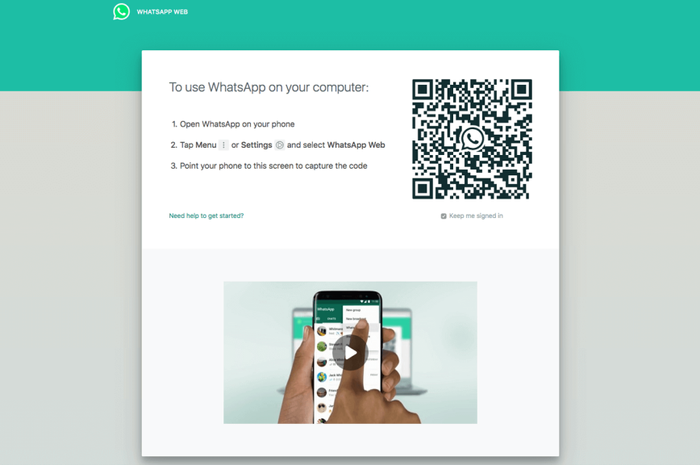
KOMENTAR